GDB+VSCODE+QEMU调试代码
GDB分为Cilent和Server,我们需要先启动一个Server再用Client去连接Server
当我们用QEMU调试一个代码时,如果我们加上 -s -S的选项
QEMU就会启动内置的GDBServer,我们启动GDB输入
#下面的这个命令将以调试的模式启动QEMU(调试模式就是启动内置的GDBServer啦)
qemu-system-aarch64 $(QEMU_FLAGS) -kernel build/kernel -S -s
//
target remote ip:port
就可以连接到目标的GDB进行单步调试等操作了
在VSCODE中启动GDB可以使用VSCODE非常成熟的图形化界面,很舒服,这需要我们进行一些配置。
首先你要在你的项目目录处输入如下指令
#这个命令告诉VSCODE打开当前文件夹
code .
然后大家可以转按ctrl+shift+D转到调试页面,看到下面的蓝色字体(create a launch.json了么),这个会给你当前的工作区创建一个launch.json文件,这个文件我不知道他还能干什么,反正我知道塔可以指定一些调试的参数,后面我们启动GDB的时候会用到,具体的大家可以去微软官网查文档,我很懒啊,用不到我我就不看哈哈哈哈哈哈哈。

然后会让你选择Environment,这里我也不懂,反正选GCC
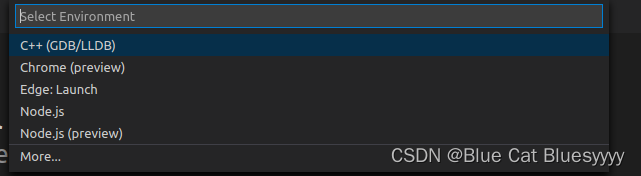
会生成一大串JSON文件,我加了注释的是要自己改一下的,没加的,反正就我也不懂。
最后的ServerAddress是在QEMU里边设置的,我用的是《Arm64位体系结构编程与实践》这本书给的镜像,
所以他给我设置好了,我直接连的。
{
// Use IntelliSense to learn about possible attributes.
// Hover to view descriptions of existing attributes.
// For more information, visit: https://go.microsoft.com/fwlink/?linkid=830387
"version": "0.2.0",
"configurations": [
{
"name": "(gdb) Launch",
"type": "cppdbg",
"request": "launch",
//这个用来指定自己要调试的.elf文件的位置
"program":"/home/rlk/rlk/arm64_programming_practice/chapter_2/lab01_hello_benos/BenOS/build/benos.elf",
"args": [],
"stopAtEntry": true,
"cwd": "${workspaceFolder}",
"environment": [],
"externalConsole": false,
"MIMode": "gdb",
"setupCommands": [
{
"description": "Enable pretty-printing for gdb",
"text": "-enable-pretty-printing",
"ignoreFailures": true
}
],
//下面两个要自己改哦
"miDebuggerPath": "/usr/bin/gdb-multiarch",
"miDebuggerServerAddress": "127.0.0.1:1234"
}
]
}
OK,现在打上断点就可以开心的调试了




















 2765
2765











 被折叠的 条评论
为什么被折叠?
被折叠的 条评论
为什么被折叠?








